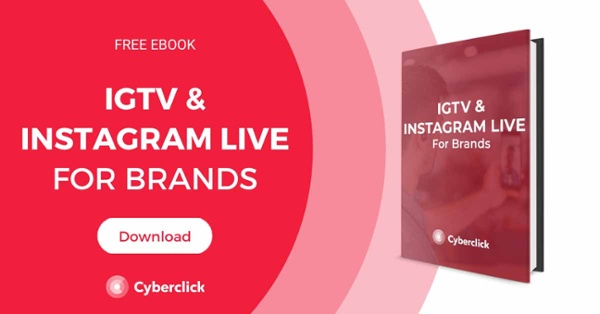什么是 Facebook Business Manager,它如何帮助您的业务?
已发表: 2022-04-17如果您使用 Facebook 或 Facebook 广告作为品牌营销策略的一部分,则从您的个人资料管理页面和广告帐户并不是最佳选择。 要以专业的方式进行团队协作并保护您的隐私,您需要 Facebook 商务管理平台。
使用此工具,您将有很多选项可以从一个地方管理您的页面和广告帐户。 它也很容易设置和管理。 继续阅读,我们将逐步告诉您如何操作。

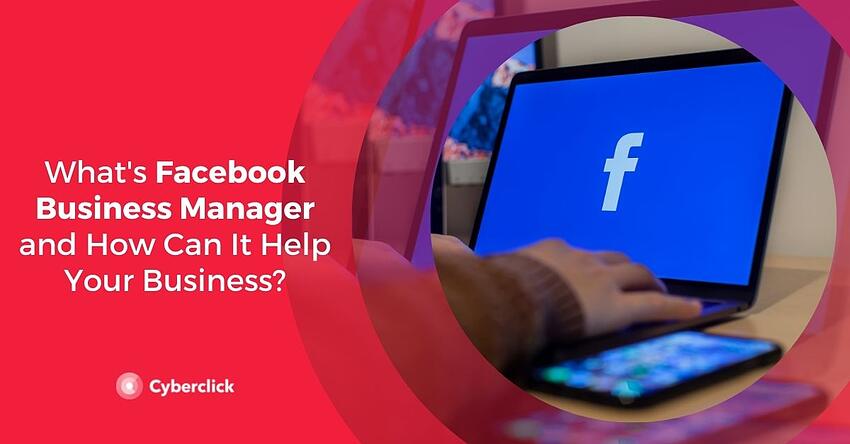
什么是 Facebook Business Manager,我应该什么时候使用它?
Business Manager 是一款 Facebook 工具,旨在帮助您组织和管理您的品牌形象。 使用商务管理平台帐户,您可以管理不同的页面和广告帐户,并完全控制谁有权访问哪些内容。 您的合作者将无法看到您的 Facebook 个人资料,只能看到您的姓名、公司电子邮件地址以及您有权访问的页面和广告帐户。 该工具适用于 Facebook 和 Instagram。
在这些情况下,建议创建 Facebook Business Manager 帐户。
- 如果您必须以广告商或分析师的身份请求访问您客户的页面或帐户。
- 如果您需要多个广告帐户。 使用此工具,您可以为每个客户或公司创建单独的帐户,使用不同的广告付款方式,并根据每个目标组织您的广告效果报告。
- 如果你在一个团队中工作。 如果您与营销团队合作,您可以使用 Facebook Business Manager 分配和管理权限。 您可以为您管理的广告帐户和页面授予不同级别的访问权限,并查看每个人的工作人员。 您还可以使用此工具向供应商和合作伙伴授予访问权限,以帮助创建、发布或管理您的网页和广告。
- 如果您需要有关广告效果的统计信息和报告。 使用 Business Manager,您可以跟踪不同广告帐户中的广告效果并获取有关它们的详细报告。
- 如果您担心 Facebook 业务的安全性。 除了保护您的隐私,Facebook Business Manager 还通过其安全中心实施新的保护工具,以确保您始终保持对您的页面和广告帐户的控制。
同样重要的是要澄清 Facebook Business Manager 和 Facebook Business Suite 并不相同。 两者都是针对营销专业人士的 Facebook 工具,但后者包括与您的关注者交流、潜在客户培养、安排帖子等的选项。
如何使用 Facebook 业务管理器
要创建 Facebook Business Manager 帐户,您首先需要拥有个人 Facebook 个人资料。 您可以使用您的用户名和密码(最安全的选项)或电子邮件地址和密码登录商务管理平台。 请注意,您一次只能创建两个 Business Manager 帐户。
要创建您的 Facebook Business Manager 帐户,只需按照以下步骤操作。
- 登录到 business.facebook.com/overFacebookview。
- 单击创建帐户。
- 输入您的公司名称、您的姓名和您的工作电子邮件地址,然后单击下一步。
- 输入您的公司详细信息,然后单击提交。 完毕!
如何将页面添加到您的业务经理
在将页面添加到您的 Facebook 商务管理器之前,请注意以下事项。
- 要添加页面,您必须是 Business Manager 管理员,并且已成为该页面的管理员超过 7 天。
- 每个页面只能由一个企业拥有,因此您将无法添加属于其他人或企业的页面。 如果您想添加属于其他人或企业的页面,则需要请求转让该页面的所有权。
- 如果您要添加的页面链接到 Instagram 企业帐户,您还必须将 Instagram 企业帐户添加到您的商务管理器。
- 在将页面添加到商务管理平台之前有权访问该页面的任何人仍然可以访问和管理该页面。
设置您的 Facebook Business Manager 需要做的第一件事是添加主页。 您稍后可以在添加其他页面时更改它。
要设置您的主页,请按照以下步骤操作。
- 转到业务设置 -> 业务信息。
- 单击选项以编辑您的主页(在您的姓名和标识符旁边),然后选择要设置为主页的页面。
- 单击保存。
设置主页后,您可以按照以下步骤添加其他页面:

转到“业务设置”(在侧边栏中的齿轮图标上)。
转到业务资产 -> 帐户 -> 页面。
从下拉菜单中,选择添加,然后选择添加页面。
输入您要添加的页面的名称或 URL。
单击添加页面。
在下一个屏幕上,您刚刚添加的页面应该会出现。 从这里您可以添加人员来管理页面。
如何将广告帐户添加到您的业务经理
Facebook Business Manager 允许您添加自己的广告帐户并访问其他人或企业的广告帐户。 添加广告帐户的方法有三种。
- 添加广告帐户:如果您选择此选项,该帐户将永久移至商务管理平台,您将无法撤消该操作。 为此,您必须是该帐户的所有者和商务管理平台的管理员,并且该帐户不得为其他商务管理平台所有。 请注意,您只能在商务管理平台的个人 Facebook 帐户中添加广告帐户。
请求访问广告帐户:使用此选项,您可以请求其他商务管理平台的管理员授予您使用其广告帐户的权限。
创建广告帐户:您可以直接从商务管理平台创建新的广告帐户。 此帐户不能转让给没有商务管理平台的用户。 请注意,根据您的消费水平,您一次可以拥有的帐户数量是有限的。
要添加广告帐户,请按以下步骤操作。
- 登录到业务设置。
- 单击帐户-> 添加帐户-> 添加。
- 选择此处提到的三个选项之一:添加帐户、请求访问权限或创建帐户。 在前两种情况下,您必须指定帐户标识符。
按照显示的说明选择人员和访问级别。
如何将人员添加到您的业务经理
在将人员添加到 Business Manager 之前,请注意以下事项。
- 只有管理员可以添加其他人。
- 通常,建议将其他用户添加为员工,除非他们需要管理员访问权限才能完成工作。
- Facebook 绝不会请求访问您的商务管理平台。 如果您代表 Facebook 收到请求,请拒绝并举报。 这同样适用于声称可以验证您的业务的外部公司。
要授予其他人访问您的商务管理平台的权限,请按以下步骤操作:
- 转到业务设置 -> 人员 -> 添加。
- 输入此人的公司电子邮件地址。
- 选择您要分配的角色(员工、管理员、分析师或编辑)。
- 点击下一步。
- 选择要分配给此人的资产和任务。
单击邀请。 此人将在其电子邮件中收到加入您的商务管理平台的邀请。
如何将您的 Instagram 帐户添加到您的业务经理
在将 Instagram 企业帐户添加到商务管理平台之前,请注意以下事项。
- 您必须拥有该帐户的用户名和密码。
- 该帐户不能归其他企业所有。 Instagram 帐户一次只能属于一位商务经理。
- 只有管理员可以将 Instagram 帐户添加到商务管理平台。
- 如果您的帐户链接到 Facebook 页面,您需要将 Facebook 页面和 Instagram 帐户都添加到同一个商务管理平台。
将 Instagram 帐户添加到商务管理平台。
- 转到业务设置 -> 帐户 -> Instagram 帐户 -> 添加。
- 单击连接您的 Instagram 帐户。
- 输入您的 Instagram 用户名和密码,并在必要时验证您的身份。
如何请求访问客户或其他公司的业务经理
当您请求访问某个页面时,您是在请求对其执行某些任务的权限,例如查看、评论或在其上发布广告。 您将能够在商务管理平台中查看该页面,但所有者仍是原始所有者。
要从Business Manager 请求访问页面:
- 转到业务设置 -> 帐户 -> 页面 -> 添加。
- 选择请求访问页面并输入页面的名称或 URL。
- 选择您需要的权限。
单击请求访问。 页面管理员将收到您的请求,并在获得批准后,您将能够在您的商务管理平台帐户中查看该页面。